Nakadepende ba sa router ang bilis ng Internet?
 Halos imposibleng isipin ang modernong buhay nang walang malawakang pag-access sa Internet. Ang pagkakataon na kumonekta sa network ay magagamit na ngayon hindi lamang sa mga pampublikong lugar, kundi pati na rin sa halos bawat tahanan. Ito ay magiging imposible nang walang isang espesyal na aparato - isang router.
Halos imposibleng isipin ang modernong buhay nang walang malawakang pag-access sa Internet. Ang pagkakataon na kumonekta sa network ay magagamit na ngayon hindi lamang sa mga pampublikong lugar, kundi pati na rin sa halos bawat tahanan. Ito ay magiging imposible nang walang isang espesyal na aparato - isang router.
Ang router o router ay isang device na nagre-redirect ng data sa pagitan ng isang computer (tablet, telepono) at isang ISP (communication service provider). Pinapayagan ka ng mga modernong teknolohiya na makipagpalitan ng data sa dalawang paraan: gamit ang isang cable o Wi-Fi, isang wireless network.
Ang nilalaman ng artikulo
Ang ugnayan sa pagitan ng mga router at bilis ng Internet
Ngayon mayroong isang malaking seleksyon ng mga router. Mayroong iba't ibang mga modelo sa merkado: mula sa badyet hanggang sa napakamahal. Ang gastos ay naiimpluwensyahan ng disenyo, pagkilala sa tatak, mga materyales, mga bahagi at antas ng pagpupulong. Ngunit ang pangunahing impluwensya sa pagpapatakbo ng aparato ay ang kalidad ng mga bahagi na ginamit.
Ang router ay mahalagang mini-computer na may built-in na processor, RAM at isang network card (adapter) na tumutukoy sa bandwidth ng router.
Kung ang bilis na ibinigay ng provider ay 80 Mbit/s, ngunit 40 Mbit/s lang ang dumadaan sa router, dapat hanapin ang problema sa modem na ginamit.
Mayroong maraming mga kadahilanan dahil sa kung saan ang router ay hindi nagbibigay ng kinakailangang bilis. Ang pinakakaraniwan sa kanila ay nakalista sa ibaba.
Pagtaas ng bilis ng Internet sa pamamagitan ng isang router
Imposibleng sabihin nang buong kumpiyansa na ang kalidad ng paghahatid ng data ay nakasalalay lamang sa modem. Mayroong ilang mga teknikal na kadahilanan na nakakaimpluwensya sa prosesong ito, at madalas silang magkakaugnay. Gayunpaman, maaari mong lutasin ang problema ng mabagal na Internet o makabuluhang baguhin ang sitwasyon para sa mas mahusay sa pamamagitan ng muling pag-configure ng iyong router.
Una kailangan mong sukatin ang iyong kasalukuyang bilis ng koneksyon sa pamamagitan ng website na http://www.speedtest.net. Matapos ma-diagnose ang bawat kasunod na problema at baguhin ang mga operating parameter ng router, isang bagong pagsukat ang dapat gawin at ihambing sa unang resulta.
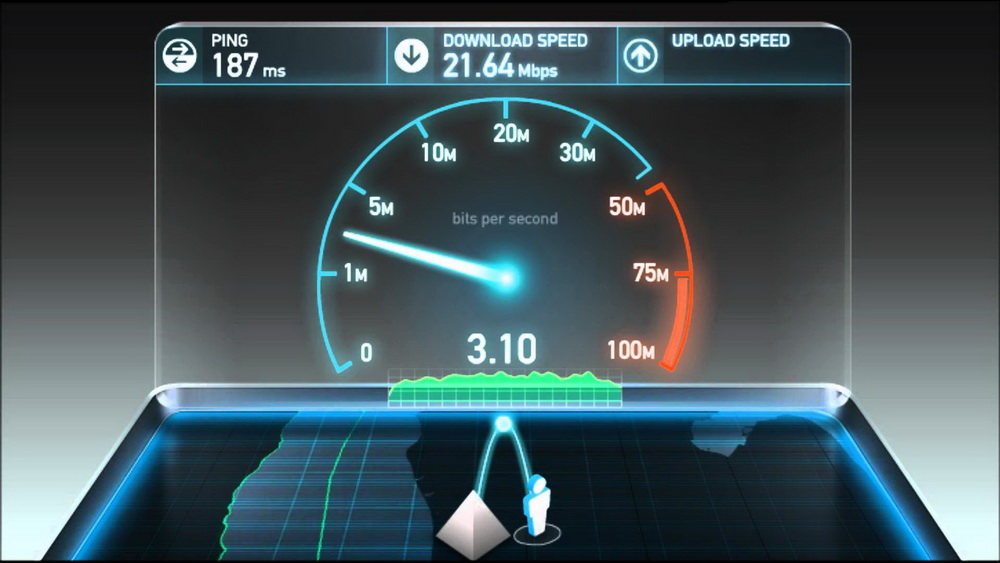
Mahalaga! Upang makakuha ng tumpak na data, kinakailangang i-pause ang mga program na gumagamit ng trapiko sa panahon ng pagsubok. Maipapayo na isagawa ang pagsusulit na ito nang maraming beses at pag-aralan ang mga nakuhang numero.
Mga Pagpipilian sa Bilis
Libreng Wi-Fi channel
 Pinakamainam na simulan ang proseso ng pagpapataas ng throughput ng iyong router sa pamamagitan ng paghahanap ng libreng Wi-Fi network channel. Kung nakakita ang iyong computer ng malaking bilang ng mga Wi-Fi access point, dapat mong isaalang-alang na ang lahat ng ito ay maaaring magsilbing hadlang sa pagpapadala ng magandang signal. Samakatuwid, kailangan mong hanapin ang hindi bababa sa na-load na channel at ayusin ang mga setting ng router.
Pinakamainam na simulan ang proseso ng pagpapataas ng throughput ng iyong router sa pamamagitan ng paghahanap ng libreng Wi-Fi network channel. Kung nakakita ang iyong computer ng malaking bilang ng mga Wi-Fi access point, dapat mong isaalang-alang na ang lahat ng ito ay maaaring magsilbing hadlang sa pagpapadala ng magandang signal. Samakatuwid, kailangan mong hanapin ang hindi bababa sa na-load na channel at ayusin ang mga setting ng router.
Ang pagtutukoy ng WPA encryption
Ang isa pang posibleng dahilan ay ang lumang WPA encryption specification ay naka-install bilang default.
Mahalaga! Ito ay itinuturing na lipas na, hindi secure para sa pagprotekta sa isang wireless network, at may isang algorithm na makabuluhang naglilimita sa bilis.
Samakatuwid, sa seksyon ng mga setting ng router, dapat mong i-update ang encryption protocol sa WPA2-PSK.
Adapter
Hindi mahalaga kung gaano kalakas ang router na iyong ginagamit. Hindi nito maibibigay ang bilis na ipinangako ng provider kung ang computer na tumatanggap ng signal ay may naka-install na lumang-style na Wi-Fi adapter na hindi makasuporta sa 802.11n standard.

Kailangan mong i-update ang driver ng adaptor sa pinakabagong bersyon, at pagkatapos ay sukatin muli ang bilis ng Internet.
802.11n operating mode
Kung ang problema sa bilis ng trapiko ay hindi nawawala pagkatapos ng pag-update, kailangan mong suriin kung ang nabanggit na 802.11n operating mode ay naka-install. Isa itong bagong bersyon ng pamantayan para sa lahat ng Wi-Fi network, na ginamit mula noong 2009.
Compatibility Mode
Bilang default, ang mga modem ay palaging may naka-enable na awtomatikong mode para sa maximum na compatibility sa anumang device. Upang baguhin ito, pumunta sa menu ng mga setting at piliin ang "Network mode". Pagkatapos ay pindutin 11n Lamang at tiyaking ilapat ang mga setting na ito.
Power Saving Mode
Minsan mababawasan ang bilis ng trapiko sa mga device na may naka-activate na power saving mode. Maaaring makaapekto ito sa pagpapatakbo ng wireless adapter. Samakatuwid, upang suriin ang system, kailangan mong pansamantalang huwag paganahin ang mode na ito.
Sleeping mode
Ang problema ay maaari ding mangyari pagkatapos magising ang computer mula sa sleep mode. Sa kasong ito, karaniwang nakakatulong ang pag-reboot ng device.
Distansya
Kung mas malaki ang aktwal na distansya sa pagitan ng router at ng computer, mas malala ang signal. Samakatuwid, sa isang malaking bahay kailangan mong gumamit ng high-power modem.

Bilang ng mga koneksyon
Kapag inaalam ang dahilan ng mabagal na bilis ng Internet, kailangan mong isaalang-alang ang isang nuance. Bumababa ito depende sa bilang ng mga yunit ng konektadong kagamitan. Literal na hinahati ng router ang signal sa pagitan ng lahat ng kliyente, awtomatikong binabawasan ito dahil sa load na nalilikha nito.
Ang mababang bilis ng Internet ay hindi palaging resulta ng mahinang pagganap ng provider. Bilang isang patakaran, ang sanhi ng problema ay ang router na ginamit at ang mga maling setting nito. Kapag ito ang kaso, ang problema ay madaling masuri at ayusin gamit ang isang pangunahing kaalaman sa kung paano gumagana ang system.





